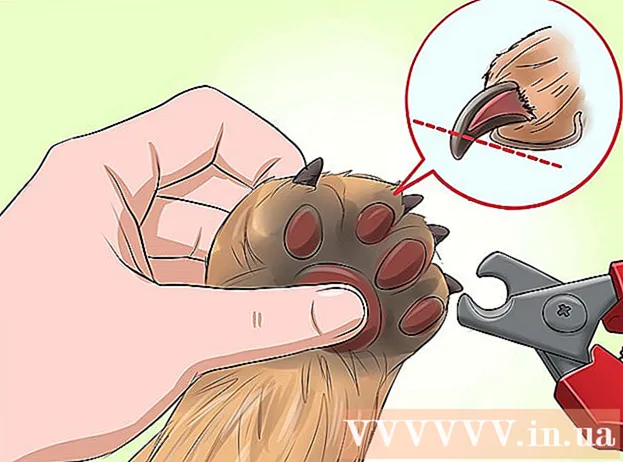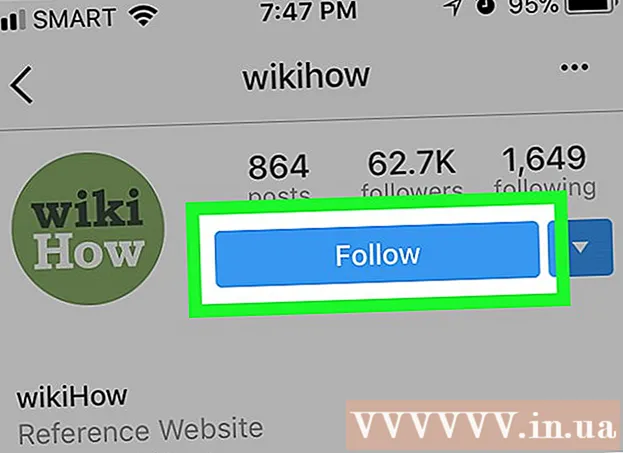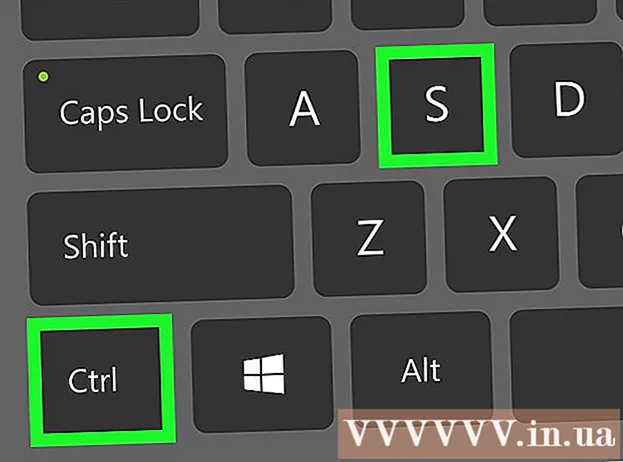நூலாசிரியர்:
John Pratt
உருவாக்கிய தேதி:
15 பிப்ரவரி 2021
புதுப்பிப்பு தேதி:
1 ஜூலை 2024

உள்ளடக்கம்
- அடியெடுத்து வைக்க
- 3 இன் முறை 1: சாம்சங் விசைப்பலகை வரலாற்றை அழிக்கவும்
- 3 இன் முறை 2: கபோர்டு வரலாற்றை அழிக்கவும்
- 3 இன் முறை 3: எல்லா Android விசைப்பலகை தரவையும் அழிக்கவும்
Android தொலைபேசி அல்லது டேப்லெட்டில் உங்கள் விசைப்பலகையிலிருந்து தட்டச்சு வரலாற்றை (உரை திருத்தம் மற்றும் கணிப்பை மேம்படுத்த பயன்படுகிறது) எவ்வாறு நீக்குவது என்பதை இந்த விக்கி உங்களுக்கு கற்பிக்கிறது. உங்கள் விசைப்பலகை பயன்பாட்டிலிருந்து எல்லா அமைப்புகளையும் தரவையும் எவ்வாறு நீக்குவது என்பதையும் நீங்கள் கற்றுக்கொள்வீர்கள்.
அடியெடுத்து வைக்க
3 இன் முறை 1: சாம்சங் விசைப்பலகை வரலாற்றை அழிக்கவும்
 உங்கள் சாம்சங் தொலைபேசி அல்லது டேப்லெட்டின் அமைப்புகளைத் திறக்கவும். முகப்புத் திரையில் அல்லது பயன்பாட்டு அலமாரியில் கியர் ஐகானைத் தேடுங்கள்.
உங்கள் சாம்சங் தொலைபேசி அல்லது டேப்லெட்டின் அமைப்புகளைத் திறக்கவும். முகப்புத் திரையில் அல்லது பயன்பாட்டு அலமாரியில் கியர் ஐகானைத் தேடுங்கள். - உங்களிடம் சாம்சங் தொலைபேசி அல்லது டேப்லெட் இருந்தால், மற்றொரு விசைப்பலகை நிறுவப்படவில்லை என்றால் இந்த முறையைப் பயன்படுத்தவும்.
 தட்டவும் மொழி மற்றும் உள்ளீடு. உங்கள் மாதிரியைப் பொறுத்து, நீங்கள் முதலில் எழுந்திருக்க வேண்டியிருக்கும் பொது அல்லது பொது மேலாண்மை இந்த விருப்பத்தை கண்டுபிடிக்க.
தட்டவும் மொழி மற்றும் உள்ளீடு. உங்கள் மாதிரியைப் பொறுத்து, நீங்கள் முதலில் எழுந்திருக்க வேண்டியிருக்கும் பொது அல்லது பொது மேலாண்மை இந்த விருப்பத்தை கண்டுபிடிக்க.  கீழே உருட்டி தட்டவும் சாம்சங் விசைப்பலகை. இது "விசைப்பலகைகள் மற்றும் உள்ளீட்டு முறைகள்" என்ற தலைப்பின் கீழ் உள்ளது.
கீழே உருட்டி தட்டவும் சாம்சங் விசைப்பலகை. இது "விசைப்பலகைகள் மற்றும் உள்ளீட்டு முறைகள்" என்ற தலைப்பின் கீழ் உள்ளது.  "முன்கணிப்பு உரை" இயக்கப்பட்டிருப்பதை உறுதிசெய்க
"முன்கணிப்பு உரை" இயக்கப்பட்டிருப்பதை உறுதிசெய்க  கீழே உருட்டி தட்டவும் தனிப்பட்ட தரவை நீக்கு அல்லது அமைப்புகளை மீட்டமை. இந்த விருப்பத்தின் பெயர் மாதிரியால் மாறுபடும், ஆனால் நீங்கள் அதை மெனுவின் கீழே காணலாம்.
கீழே உருட்டி தட்டவும் தனிப்பட்ட தரவை நீக்கு அல்லது அமைப்புகளை மீட்டமை. இந்த விருப்பத்தின் பெயர் மாதிரியால் மாறுபடும், ஆனால் நீங்கள் அதை மெனுவின் கீழே காணலாம்.  நீக்குதலை உறுதிப்படுத்தவும். இது உங்கள் விசைப்பலகை சேமித்த எல்லா சொற்களையும் நீக்கும்.
நீக்குதலை உறுதிப்படுத்தவும். இது உங்கள் விசைப்பலகை சேமித்த எல்லா சொற்களையும் நீக்கும். - அகராதிகள், தளவமைப்புகள் மற்றும் மொழிகள் உட்பட உங்கள் விசைப்பலகையிலிருந்து எல்லா அமைப்புகளையும் நீக்க, எல்லா Android விசைப்பலகை தரவு முறையையும் அழிக்கவும்.
3 இன் முறை 2: கபோர்டு வரலாற்றை அழிக்கவும்
 உங்கள் Android இன் அமைப்புகளைத் திறக்கவும்
உங்கள் Android இன் அமைப்புகளைத் திறக்கவும்  தட்டவும் மொழிகள் & உள்ளீடு. இது "தனிப்பட்ட" என்ற தலைப்பின் கீழ் உள்ளது.
தட்டவும் மொழிகள் & உள்ளீடு. இது "தனிப்பட்ட" என்ற தலைப்பின் கீழ் உள்ளது.  தட்டவும் மெய்நிகர் விசைப்பலகை. நிறுவப்பட்ட விசைப்பலகைகளின் பட்டியல் தோன்றும்.
தட்டவும் மெய்நிகர் விசைப்பலகை. நிறுவப்பட்ட விசைப்பலகைகளின் பட்டியல் தோன்றும். - இந்த விருப்பத்தை நீங்கள் காணவில்லை என்றால், அடுத்த கட்டத்திற்குத் தொடரவும்.
 தட்டவும் Gboard. இது திரையின் மேற்புறத்தில் அல்லது "விசைப்பலகை மற்றும் உள்ளீட்டு முறைகள்" என்ற தலைப்பின் கீழ் உள்ளது.
தட்டவும் Gboard. இது திரையின் மேற்புறத்தில் அல்லது "விசைப்பலகை மற்றும் உள்ளீட்டு முறைகள்" என்ற தலைப்பின் கீழ் உள்ளது.  தட்டவும் அகராதி. இது மெனுவின் நடுவில் உள்ளது.
தட்டவும் அகராதி. இது மெனுவின் நடுவில் உள்ளது. - நீங்கள் Gboard ஐப் பயன்படுத்தவில்லை என்றால், இந்த விருப்பத்தைப் பார்க்கவில்லை என்றால், தேடுங்கள் முன்கணிப்பு உரை, உரை திருத்தம் அல்லது ஒத்த ஒன்று.
 தட்டவும் கற்றுக்கொண்ட சொற்களை அழிக்கவும். நீங்கள் எத்தனை சொற்களை நீக்கப் போகிறீர்கள் என்பதைத் தெரிவிக்கும் உறுதிப்படுத்தல் பெட்டி தோன்றும்.
தட்டவும் கற்றுக்கொண்ட சொற்களை அழிக்கவும். நீங்கள் எத்தனை சொற்களை நீக்கப் போகிறீர்கள் என்பதைத் தெரிவிக்கும் உறுதிப்படுத்தல் பெட்டி தோன்றும்.  தட்டவும் சரி உறுதிப்படுத்த. இது உங்கள் தட்டச்சு வரலாற்றை Gboard இலிருந்து அகற்றும்.
தட்டவும் சரி உறுதிப்படுத்த. இது உங்கள் தட்டச்சு வரலாற்றை Gboard இலிருந்து அகற்றும். - அகராதிகள், தளவமைப்புகள் மற்றும் மொழிகள் உட்பட உங்கள் விசைப்பலகையிலிருந்து எல்லா அமைப்புகளையும் நீக்க, எல்லா Android விசைப்பலகை தரவு முறையையும் அழிக்கவும்.
3 இன் முறை 3: எல்லா Android விசைப்பலகை தரவையும் அழிக்கவும்
 உங்கள் Android இன் அமைப்புகளைத் திறக்கவும்
உங்கள் Android இன் அமைப்புகளைத் திறக்கவும்  தட்டவும் பயன்பாடுகள். இது வழக்கமாக மெனுவின் மேலே இருக்கும் மற்றும் சில நேரங்களில் "பயன்பாடுகள்" என்பதற்கு பதிலாக "பயன்பாடுகள்" என்று கூறுகிறது. எல்லா பயன்பாடுகளின் பட்டியல் தோன்றும்.
தட்டவும் பயன்பாடுகள். இது வழக்கமாக மெனுவின் மேலே இருக்கும் மற்றும் சில நேரங்களில் "பயன்பாடுகள்" என்பதற்கு பதிலாக "பயன்பாடுகள்" என்று கூறுகிறது. எல்லா பயன்பாடுகளின் பட்டியல் தோன்றும்.  தட்டவும் ⁝. இது பயன்பாடுகள் பட்டியலின் மேல் வலதுபுறத்தில் உள்ளது. அதற்கு பதிலாக "பயன்பாட்டு மேலாளர்" விருப்பத்தை நீங்கள் கண்டால், அதைக் கிளிக் செய்க.
தட்டவும் ⁝. இது பயன்பாடுகள் பட்டியலின் மேல் வலதுபுறத்தில் உள்ளது. அதற்கு பதிலாக "பயன்பாட்டு மேலாளர்" விருப்பத்தை நீங்கள் கண்டால், அதைக் கிளிக் செய்க.  தட்டவும் காட்சி அமைப்பு. எல்லா பயன்பாடுகளையும் (இது நீங்களே நிறுவியவை மட்டுமல்ல) சேர்க்க பயன்பாட்டு பட்டியலை புதுப்பிக்கும்.
தட்டவும் காட்சி அமைப்பு. எல்லா பயன்பாடுகளையும் (இது நீங்களே நிறுவியவை மட்டுமல்ல) சேர்க்க பயன்பாட்டு பட்டியலை புதுப்பிக்கும். - சில விசைப்பலகைகளில், உங்கள் பயன்பாடுகளைக் காண "அனைத்தும்" தாவலுக்கு உருட்ட வேண்டும்.
 கீழே உருட்டி உங்கள் விசைப்பலகையைத் தட்டவும். உதாரணமாக, Android விசைப்பலகை (AOSP), Gboard, அல்லது ஸ்வைப்.
கீழே உருட்டி உங்கள் விசைப்பலகையைத் தட்டவும். உதாரணமாக, Android விசைப்பலகை (AOSP), Gboard, அல்லது ஸ்வைப்.  தட்டவும் சேமிப்பு. இது பக்கத்தின் மேலே எங்காவது இருக்க வேண்டும்.
தட்டவும் சேமிப்பு. இது பக்கத்தின் மேலே எங்காவது இருக்க வேண்டும்.  தட்டவும் தரவை நீக்கு. இந்த பயன்பாட்டுடன் தொடர்புடைய எல்லா தரவையும் நீக்கப் போகிறீர்கள் என்று எச்சரிக்கும் உறுதிப்படுத்தல் பெட்டி தோன்றும்.
தட்டவும் தரவை நீக்கு. இந்த பயன்பாட்டுடன் தொடர்புடைய எல்லா தரவையும் நீக்கப் போகிறீர்கள் என்று எச்சரிக்கும் உறுதிப்படுத்தல் பெட்டி தோன்றும்.  தட்டவும் சரி உறுதிப்படுத்த. இது உங்கள் விசைப்பலகை தொடர்பான அனைத்து அமைப்புகளையும் நீக்கும்.
தட்டவும் சரி உறுதிப்படுத்த. இது உங்கள் விசைப்பலகை தொடர்பான அனைத்து அமைப்புகளையும் நீக்கும். - பயனர் கணக்கு தேவைப்படும் விசைப்பலகை நீங்கள் பயன்படுத்துகிறீர்கள் என்றால், அதைத் திறக்கும்போது மீண்டும் உள்நுழையும்படி கேட்கப்படுவீர்கள்.